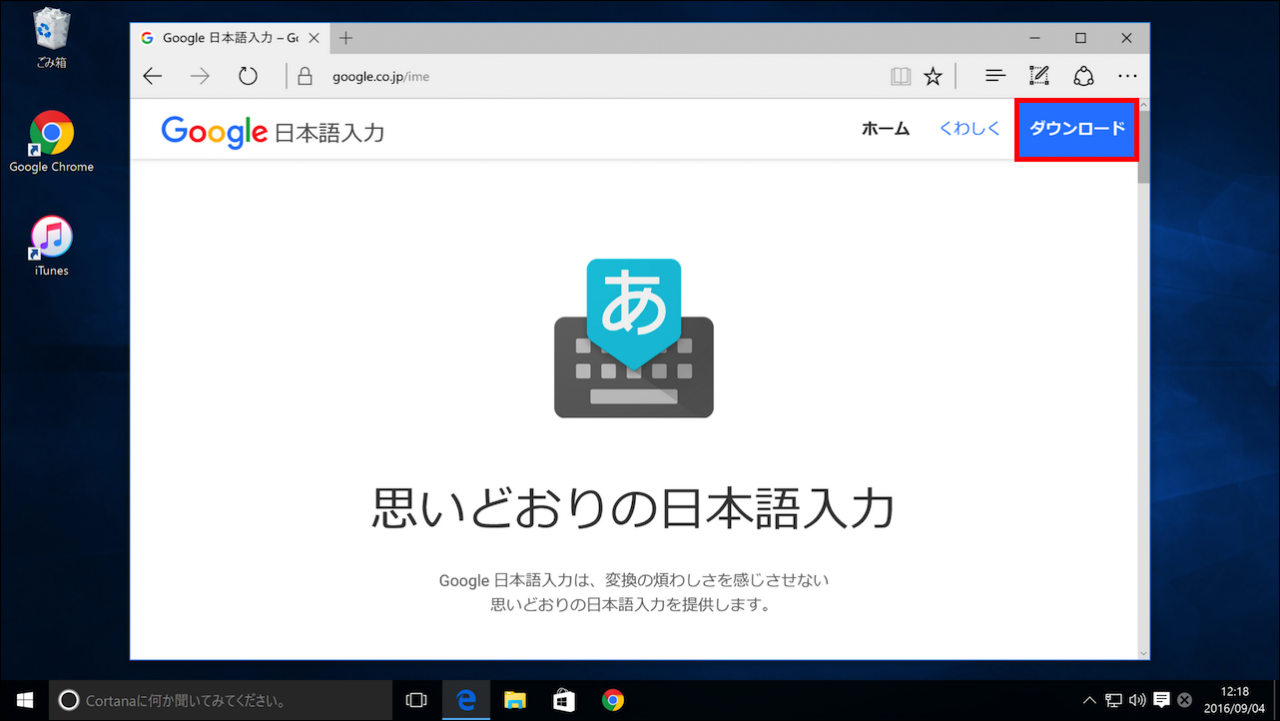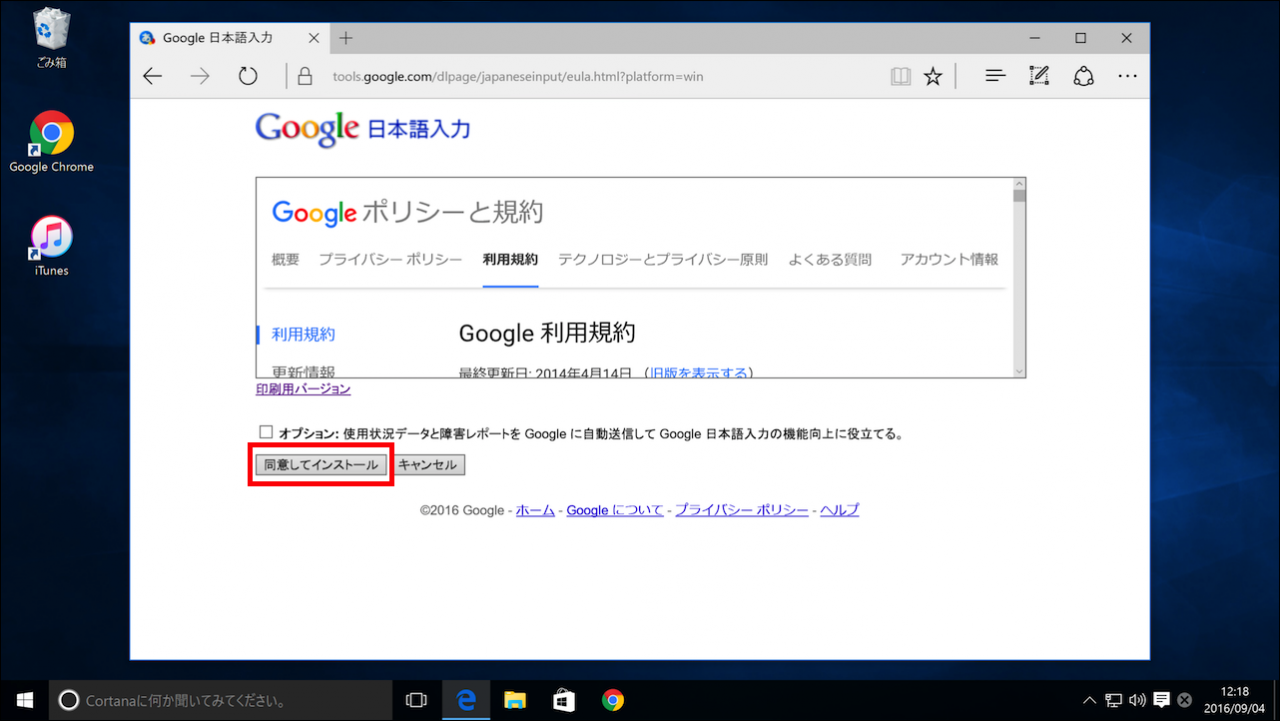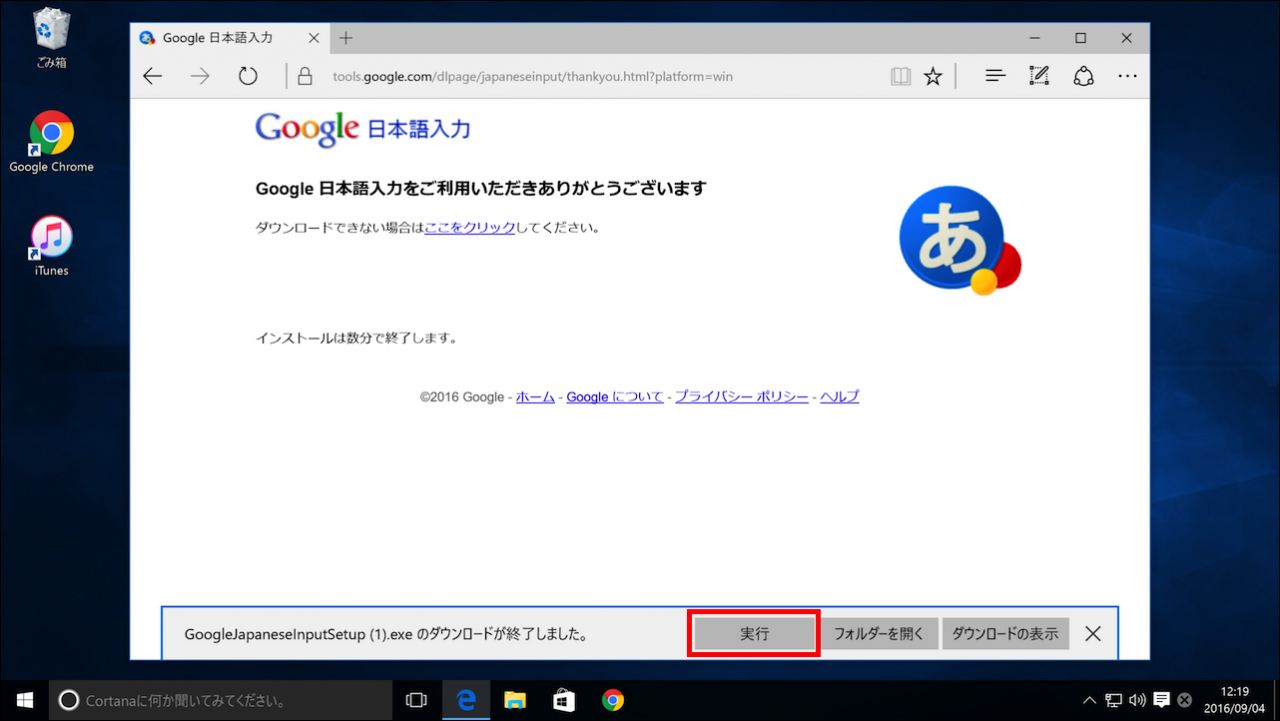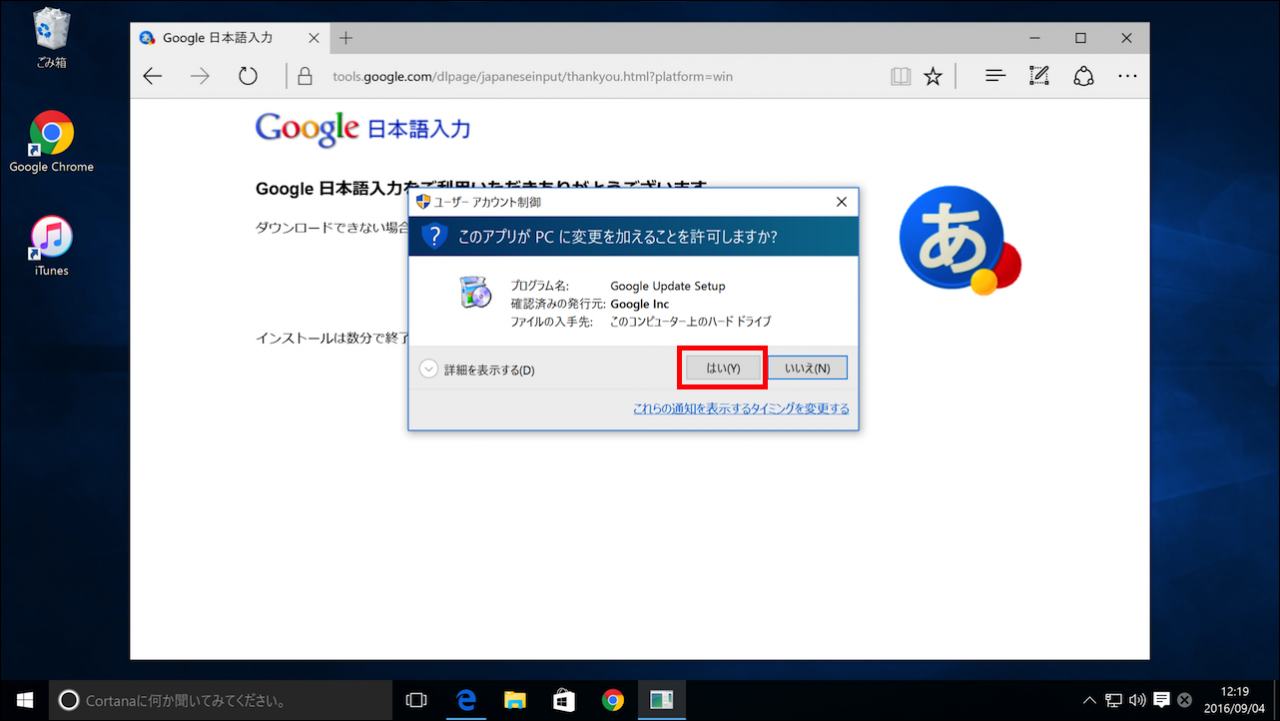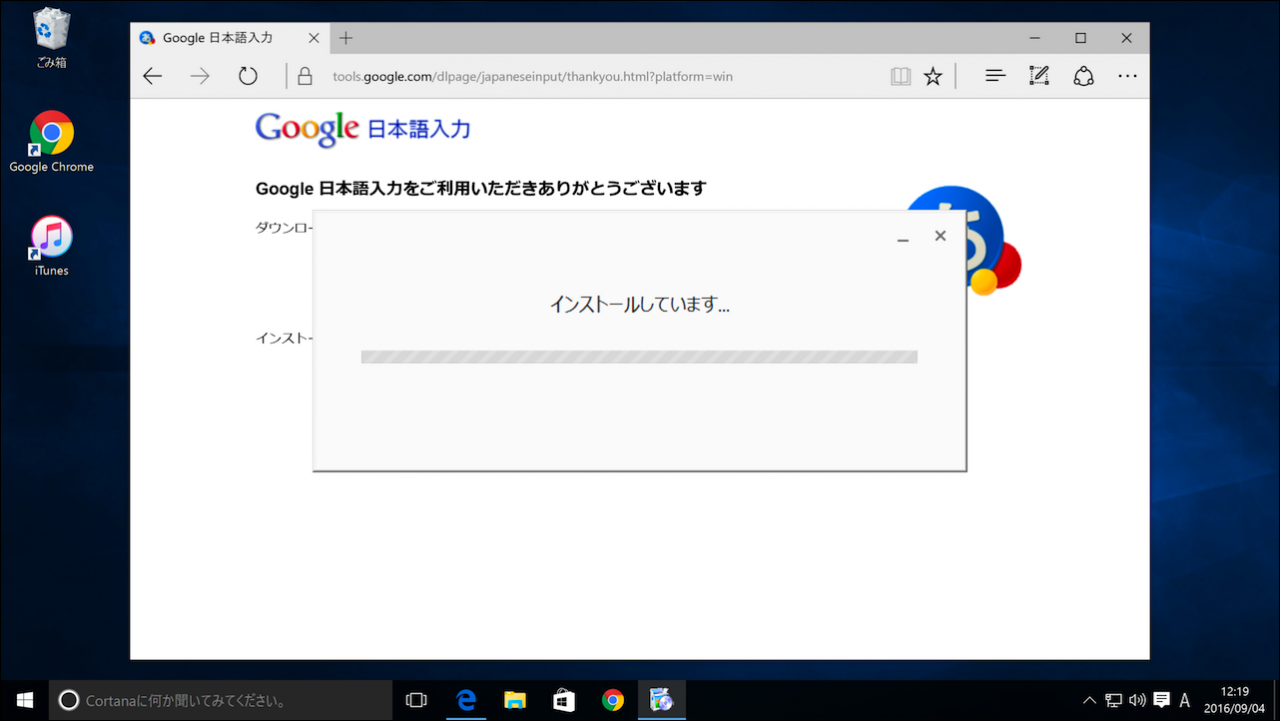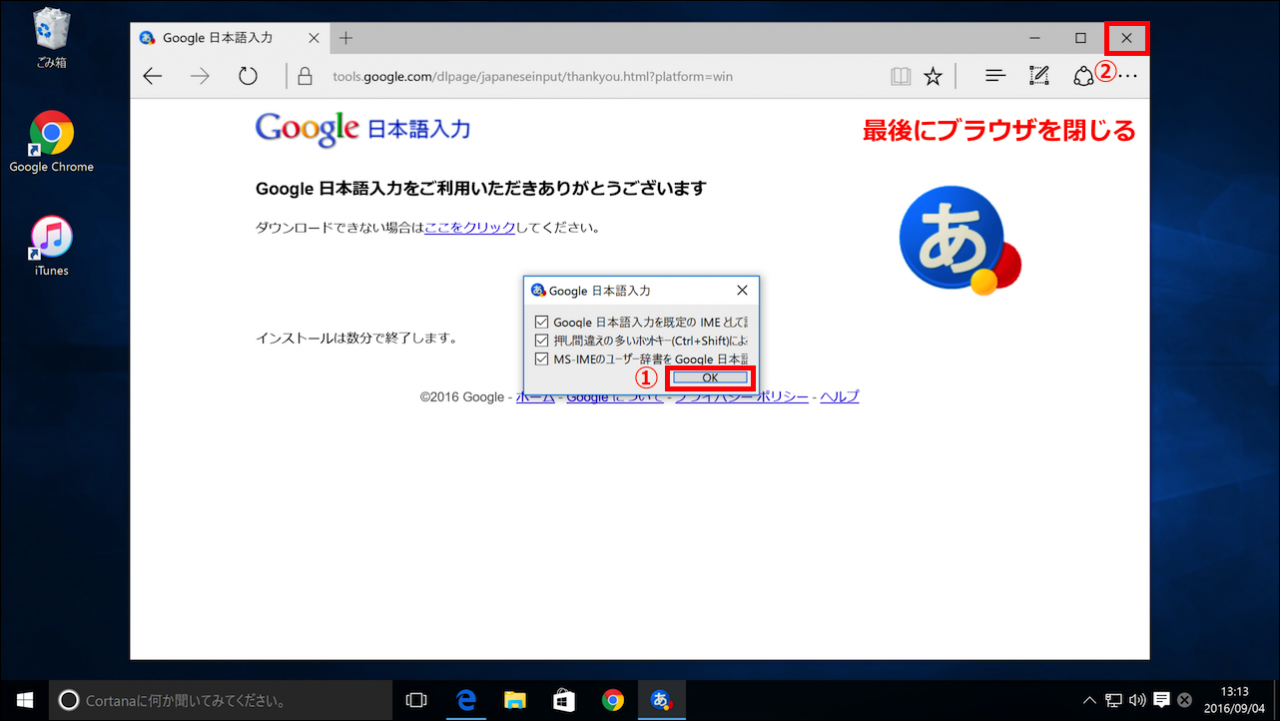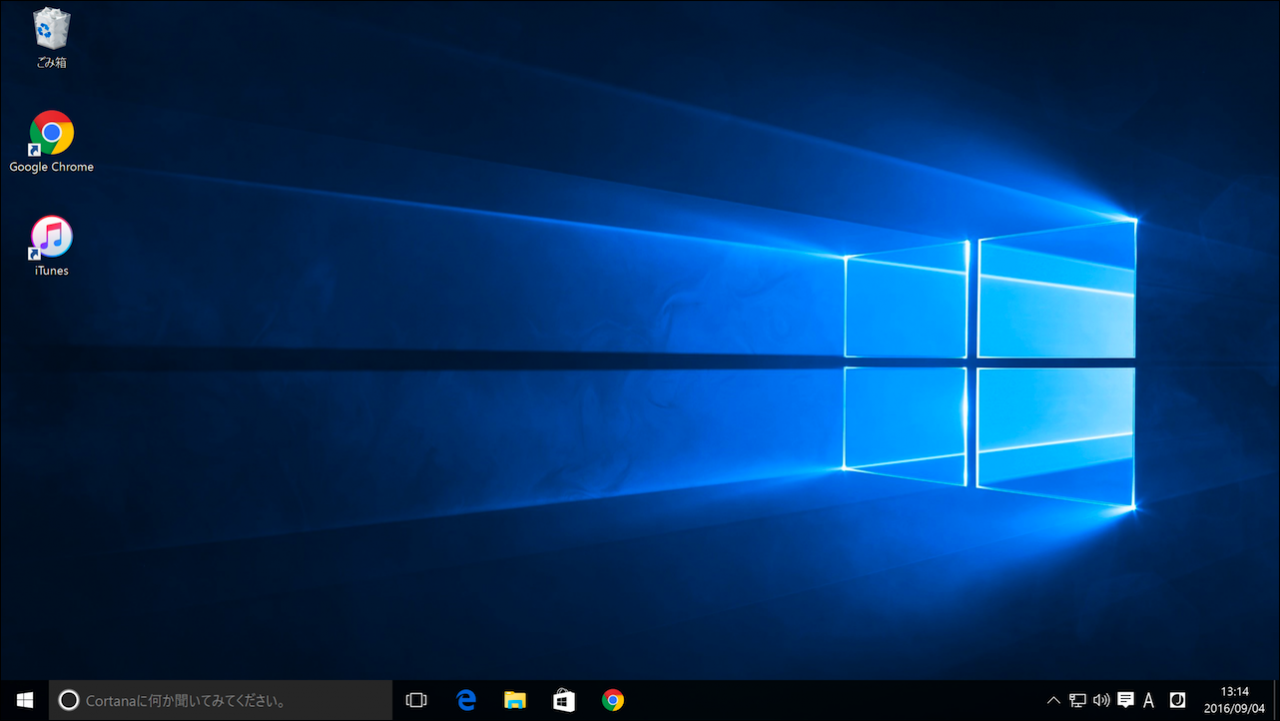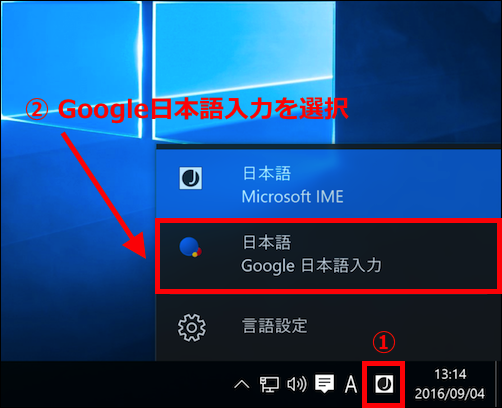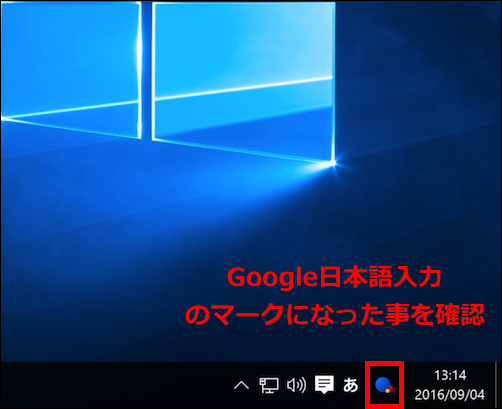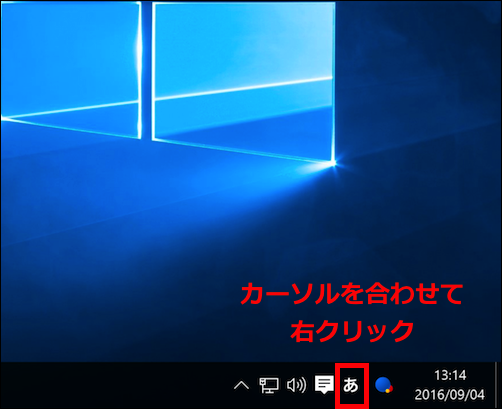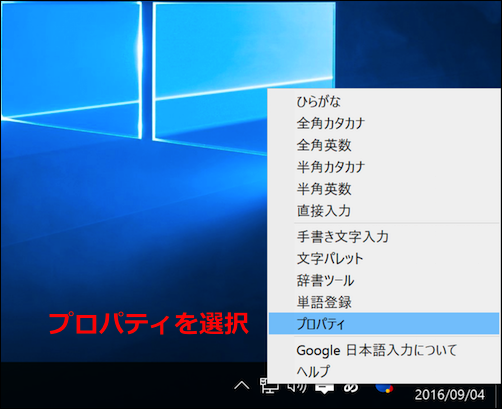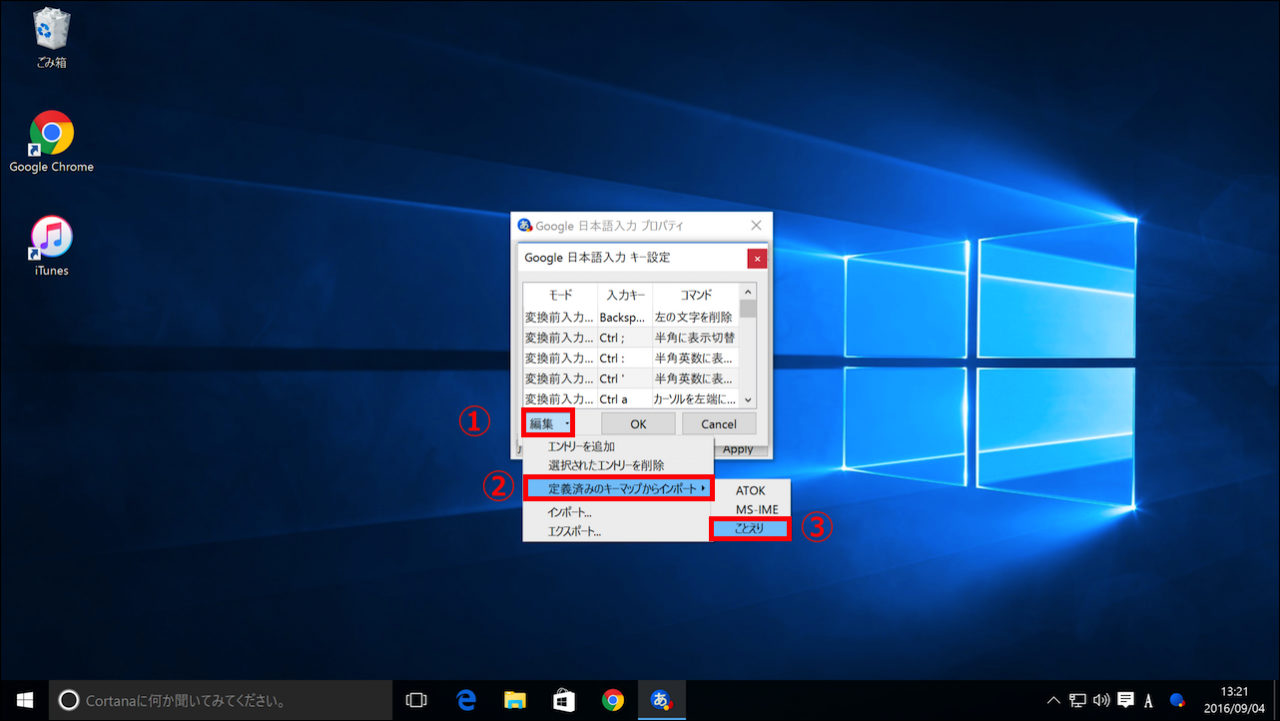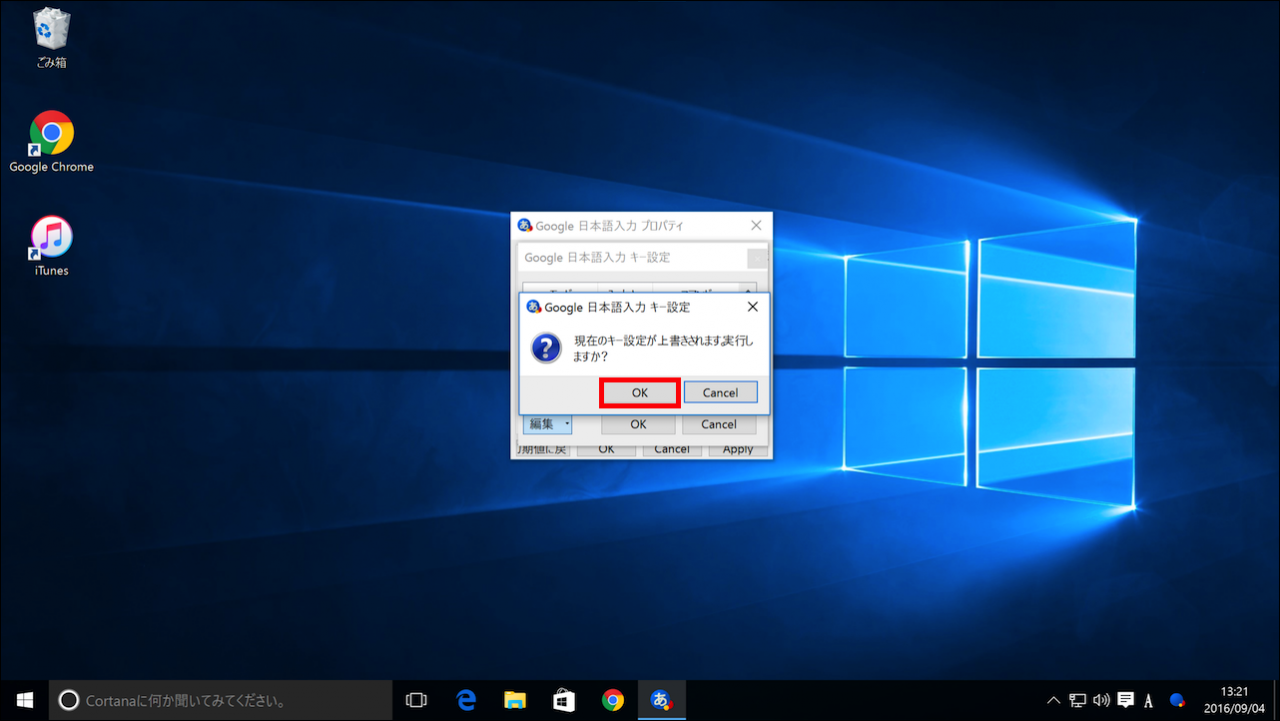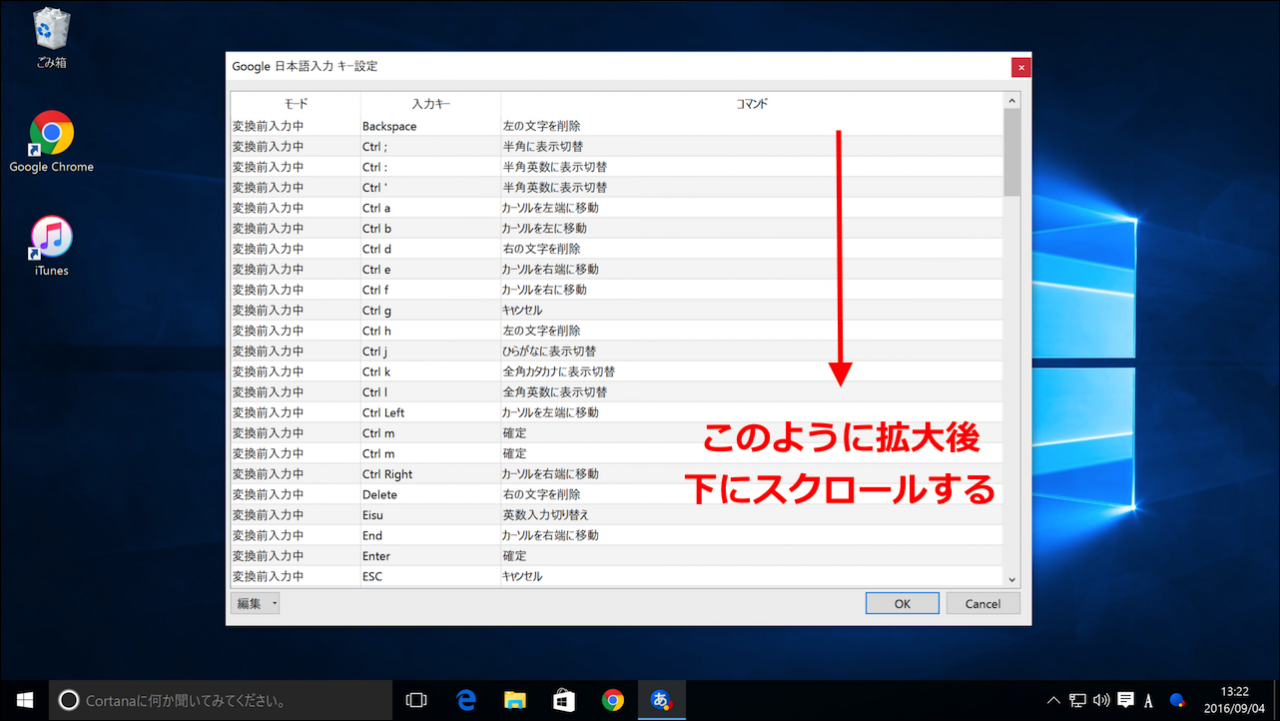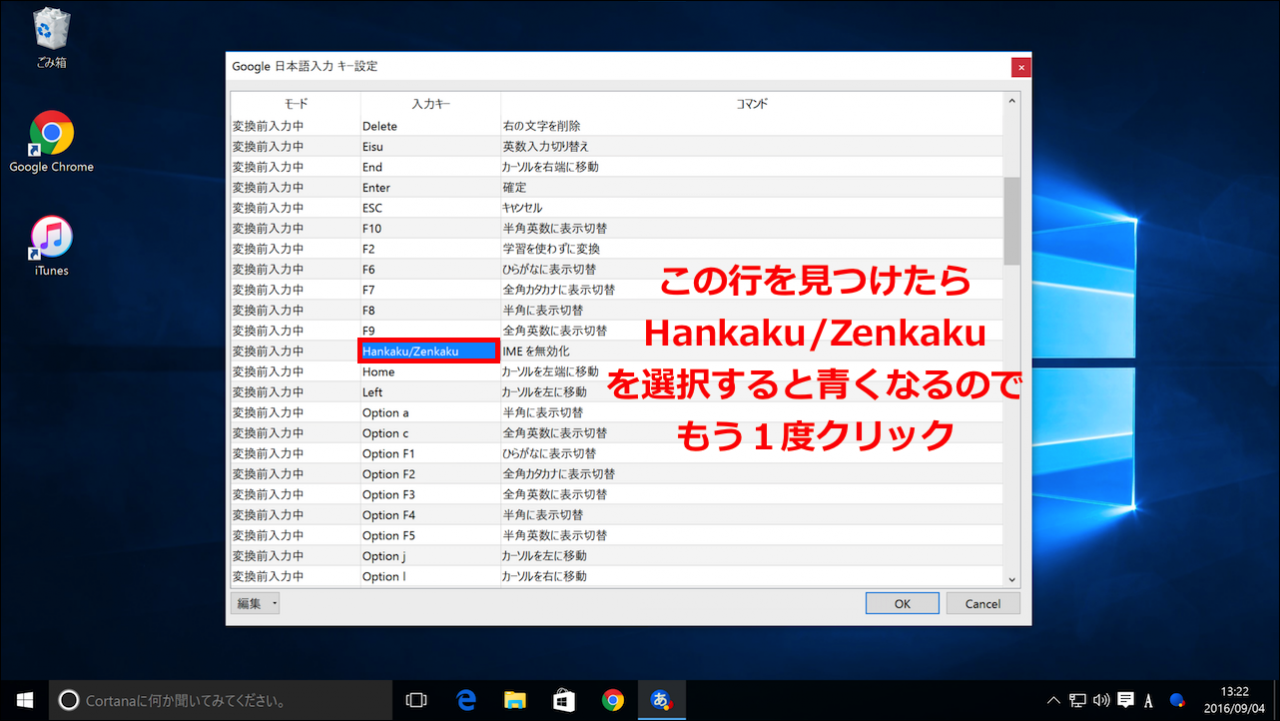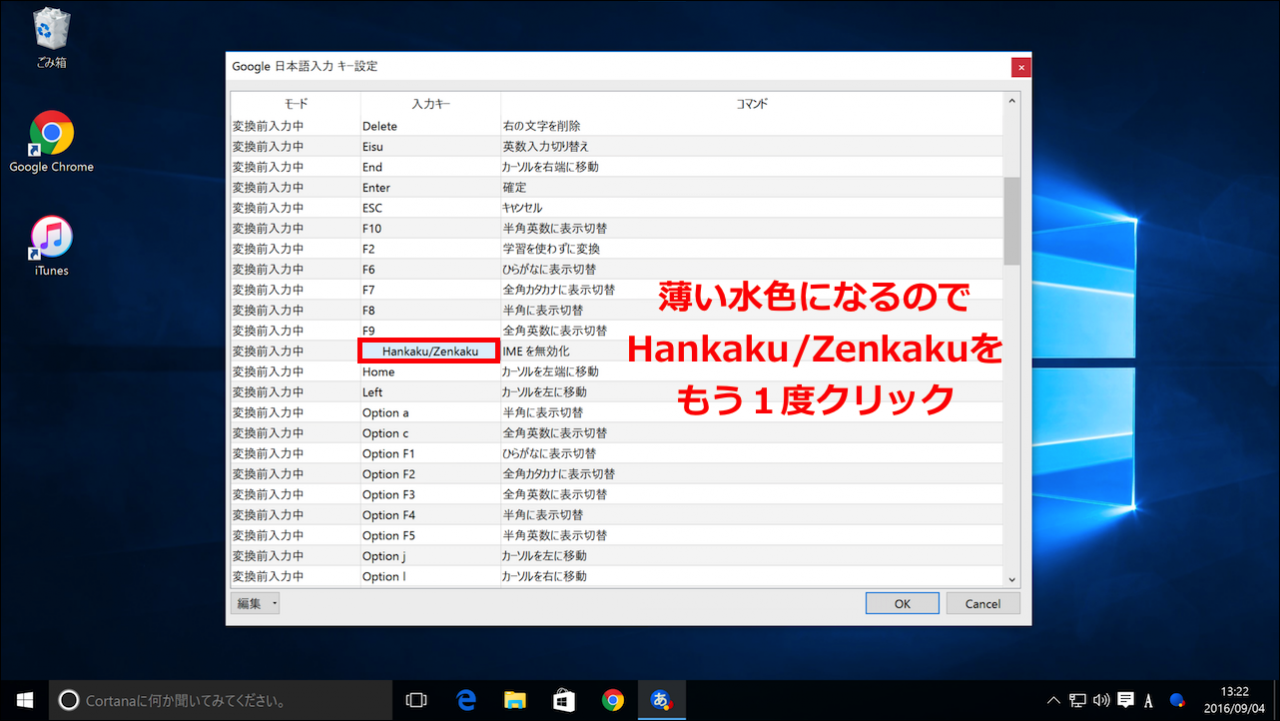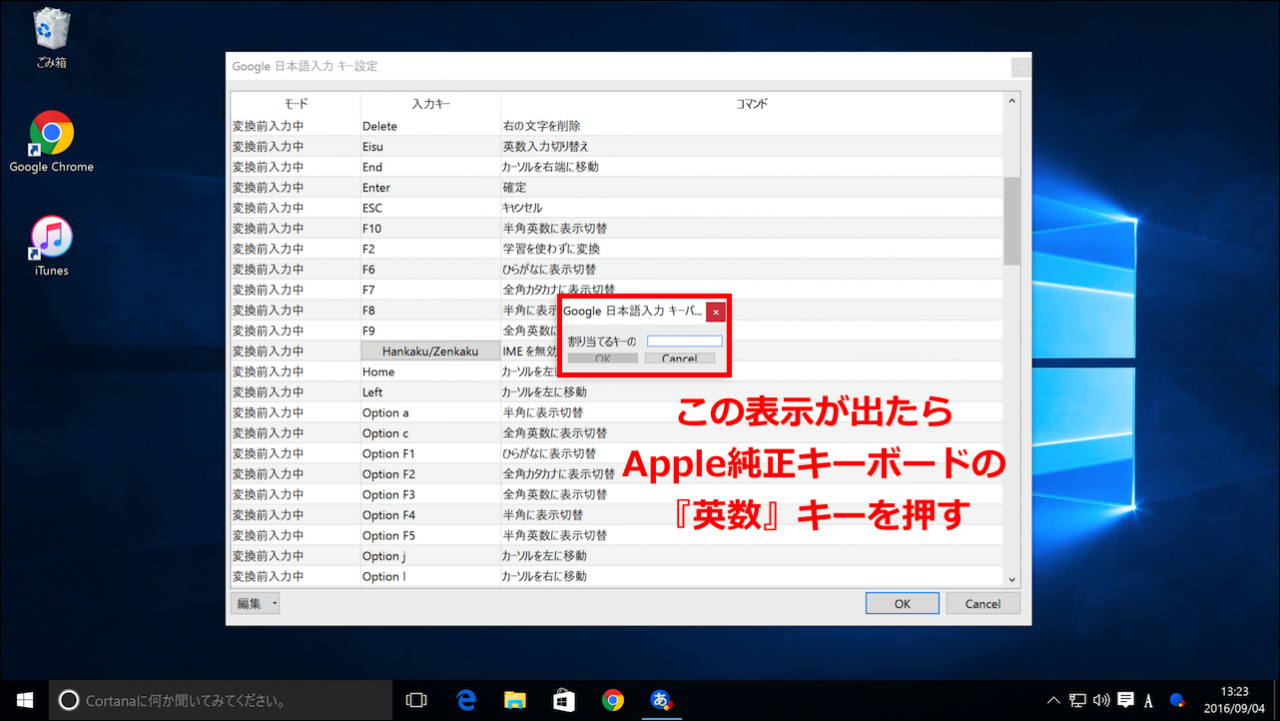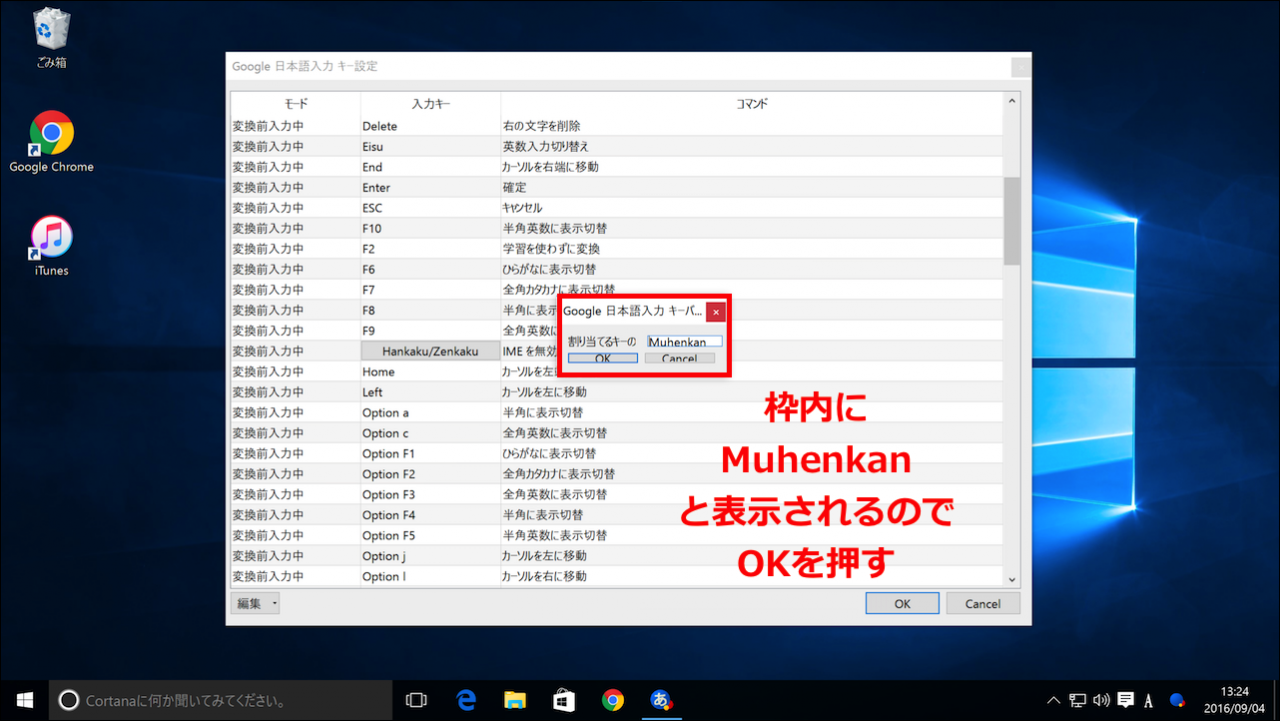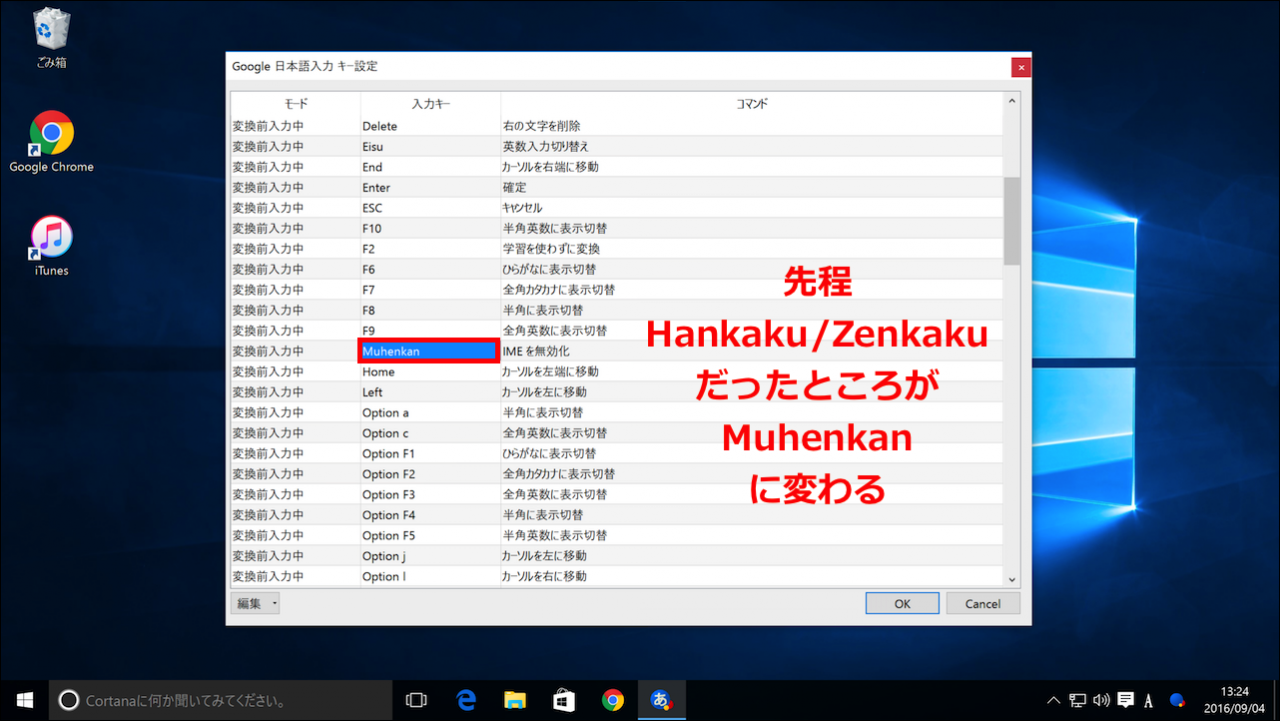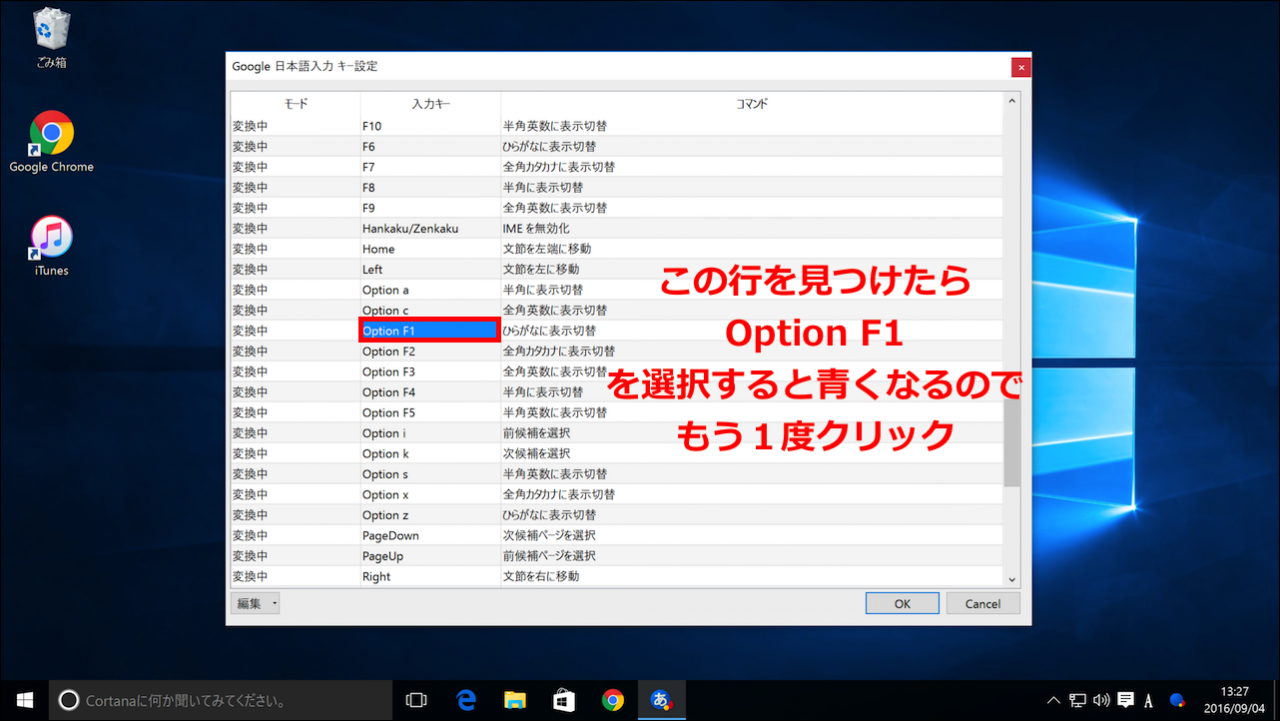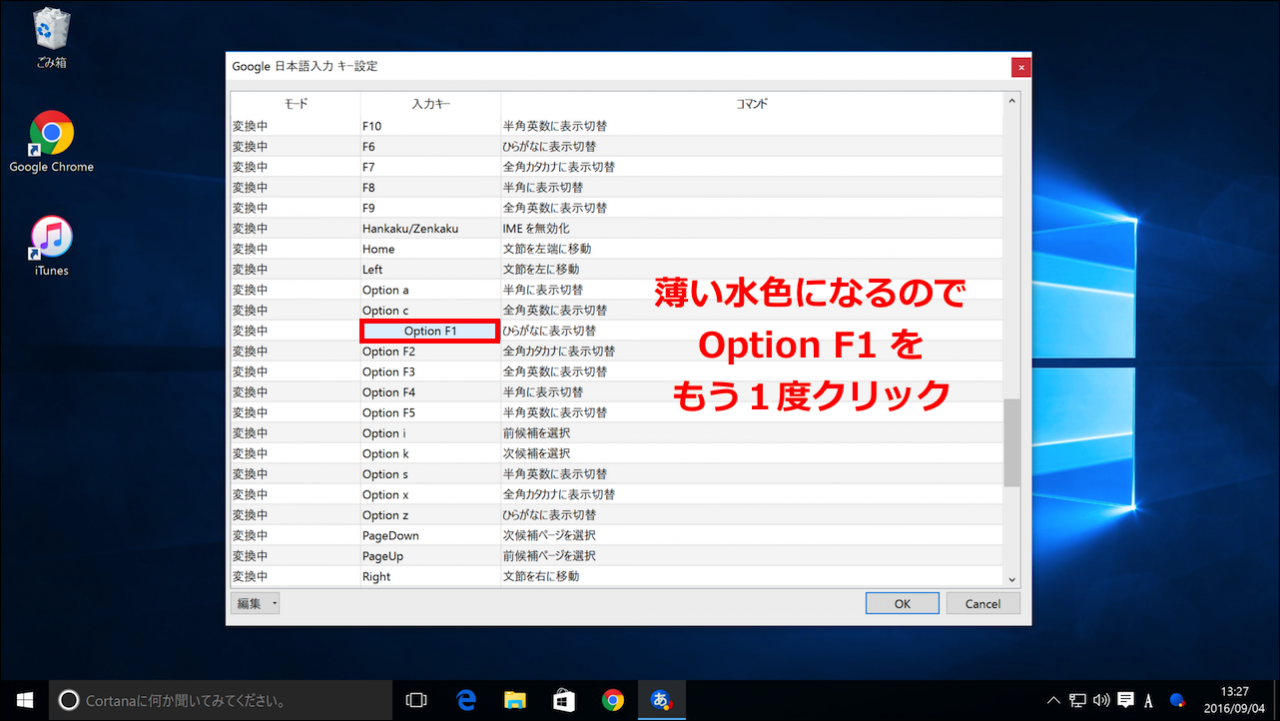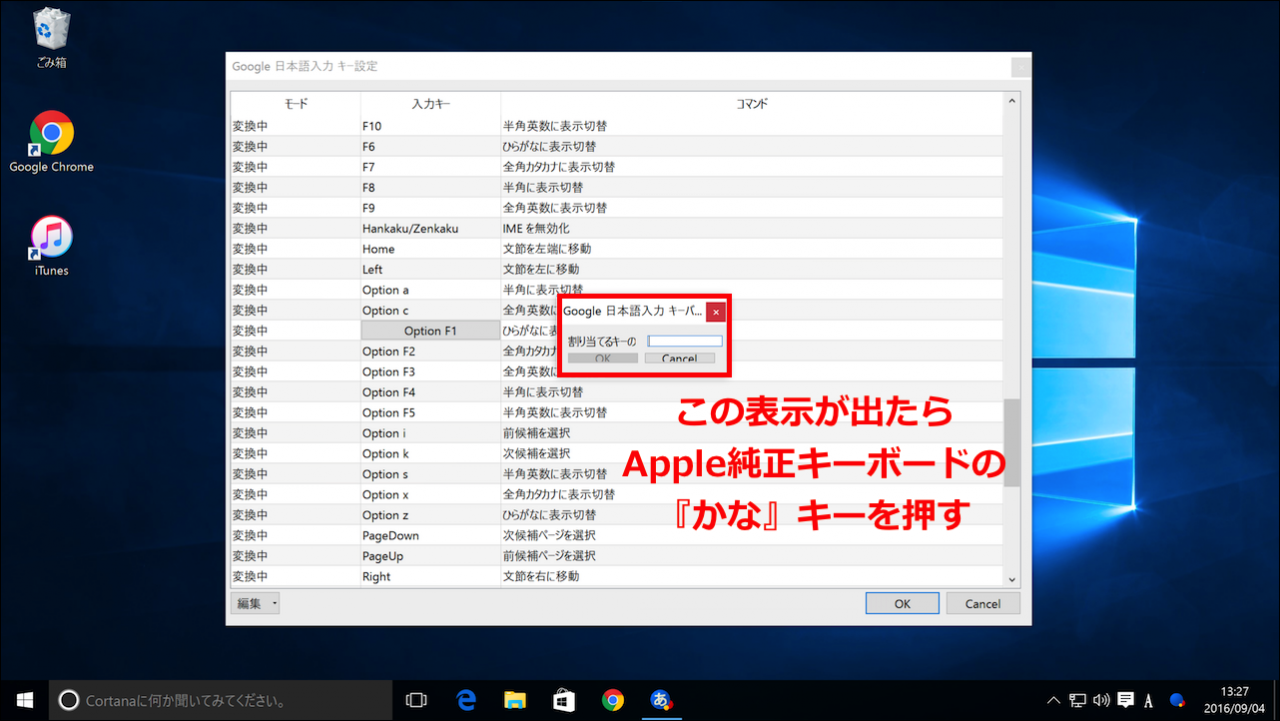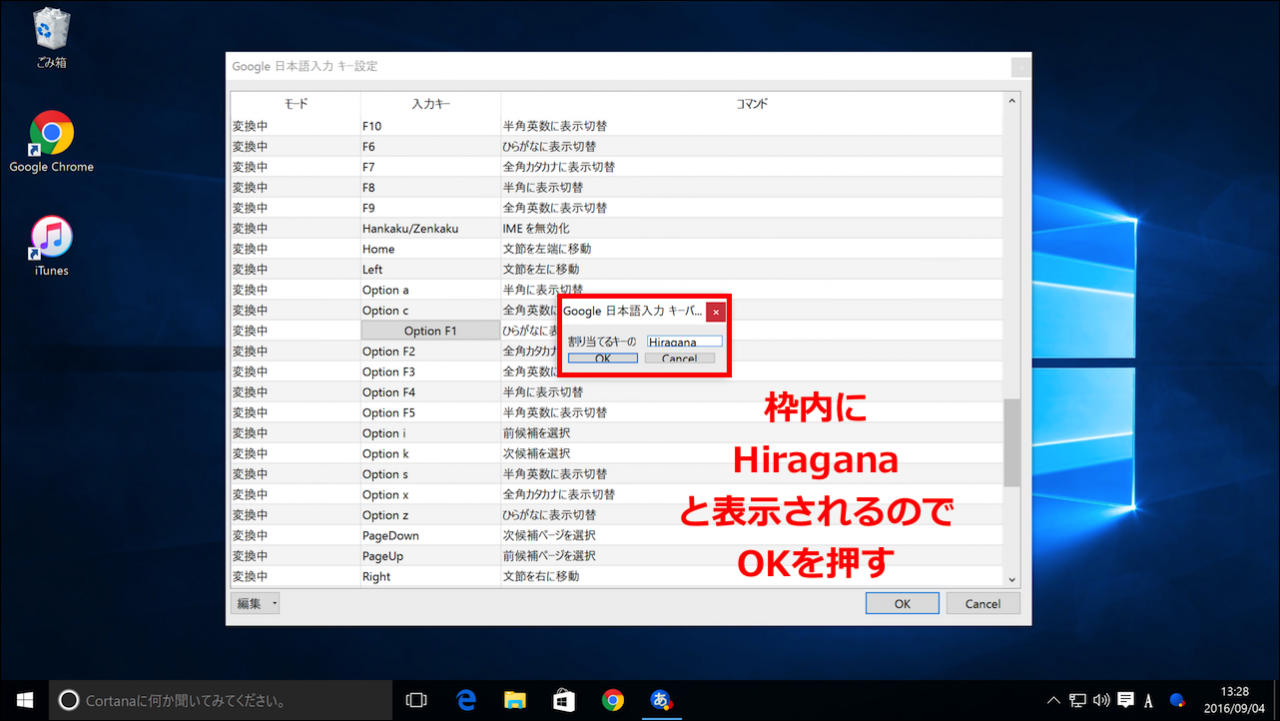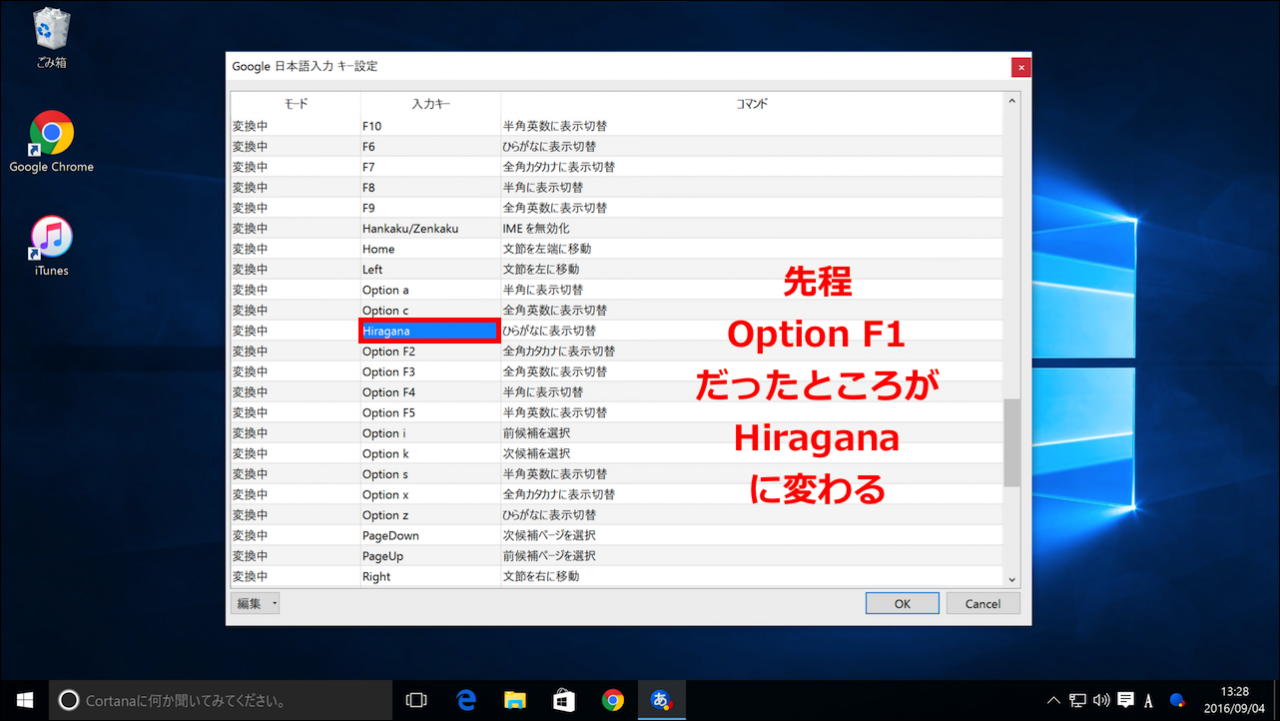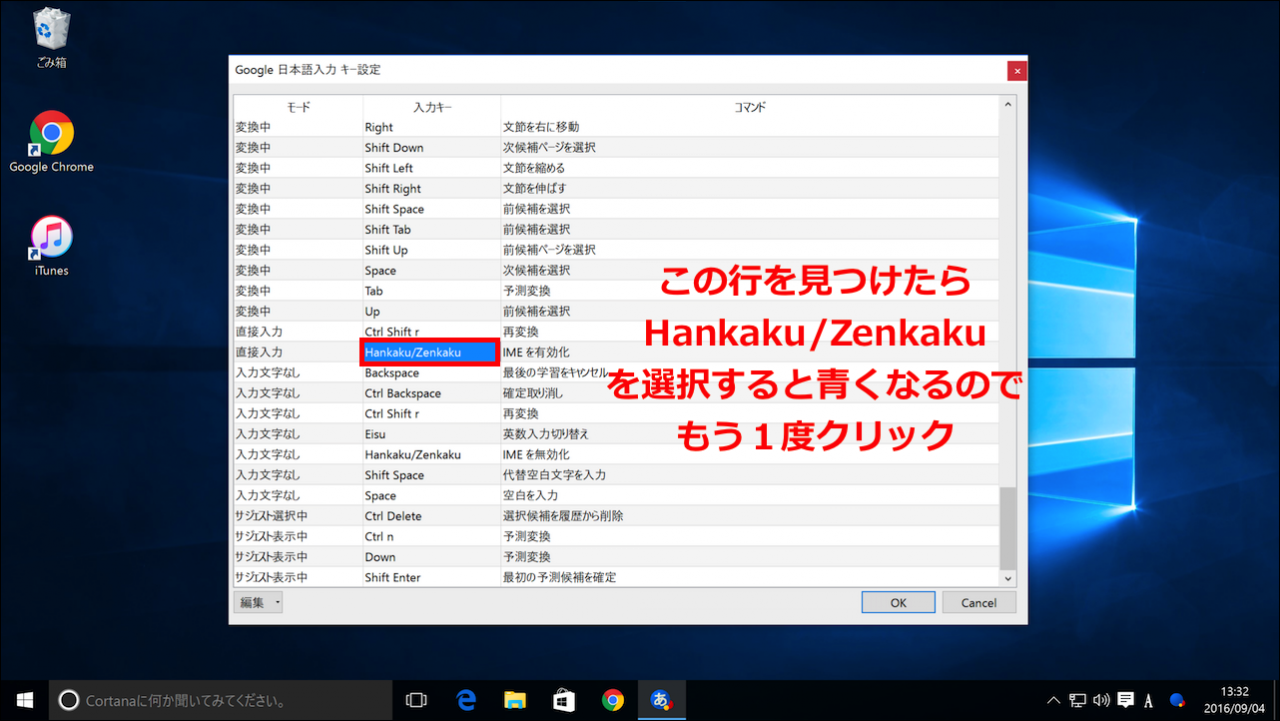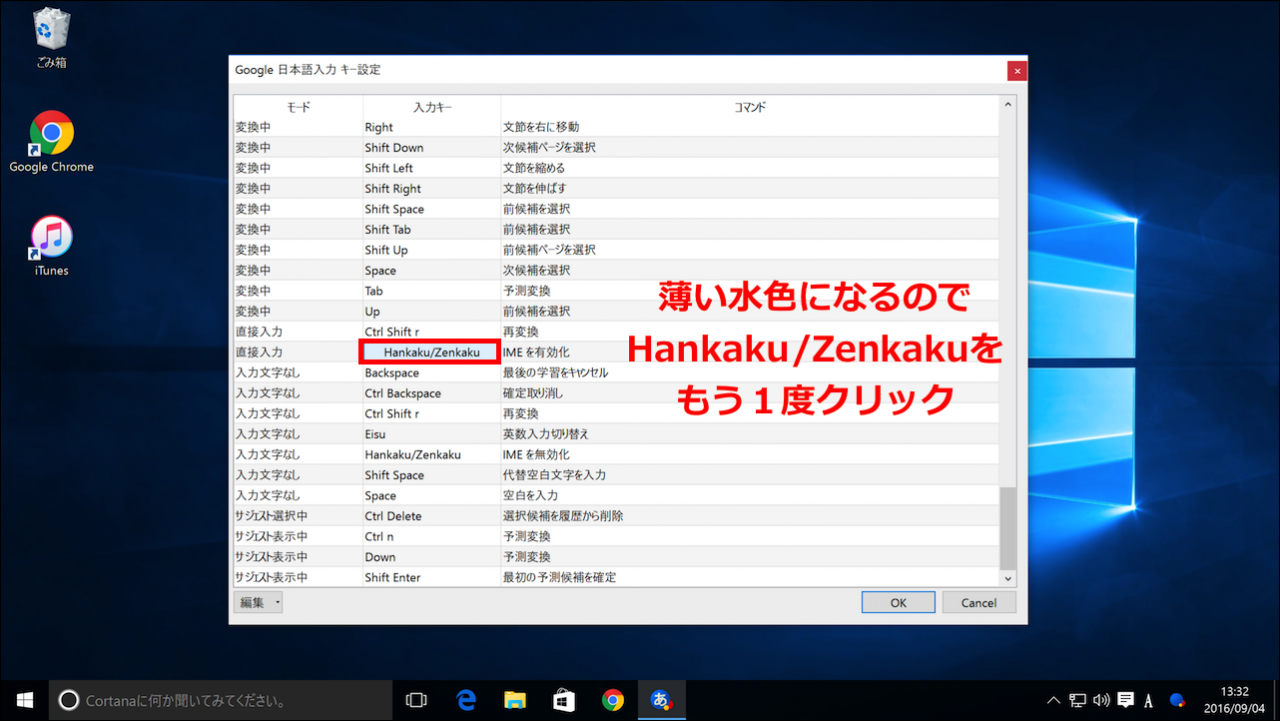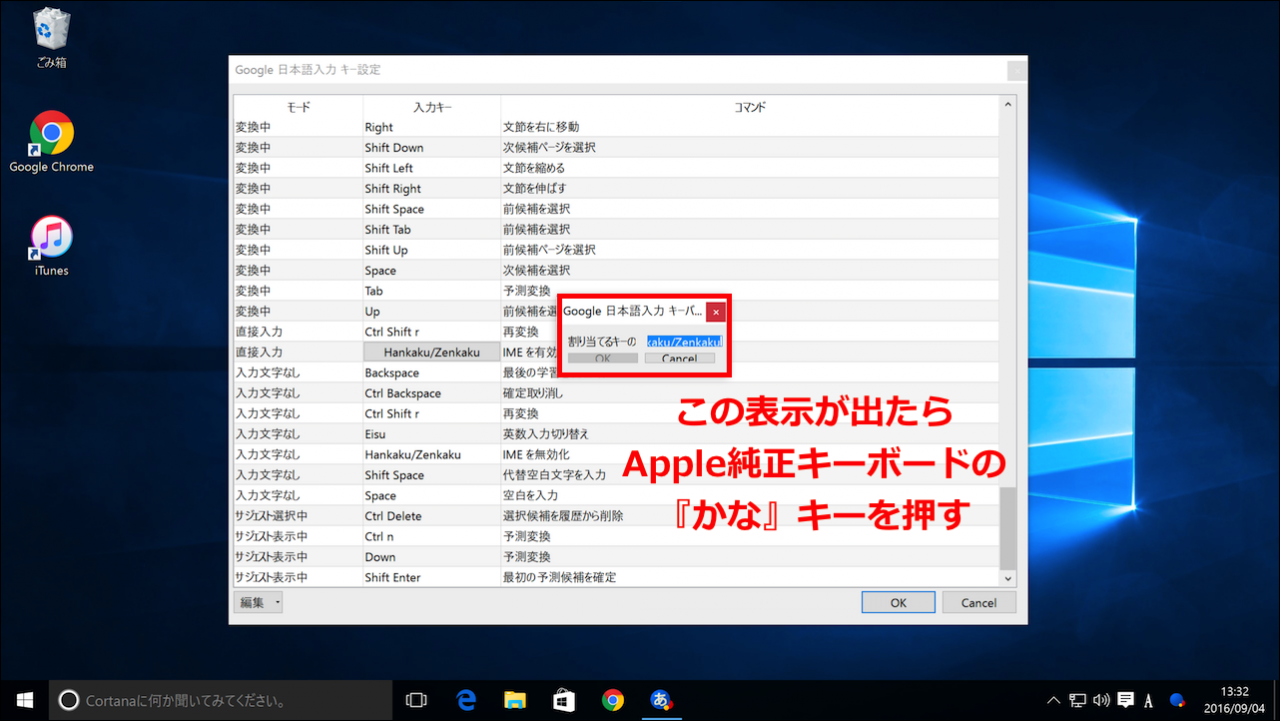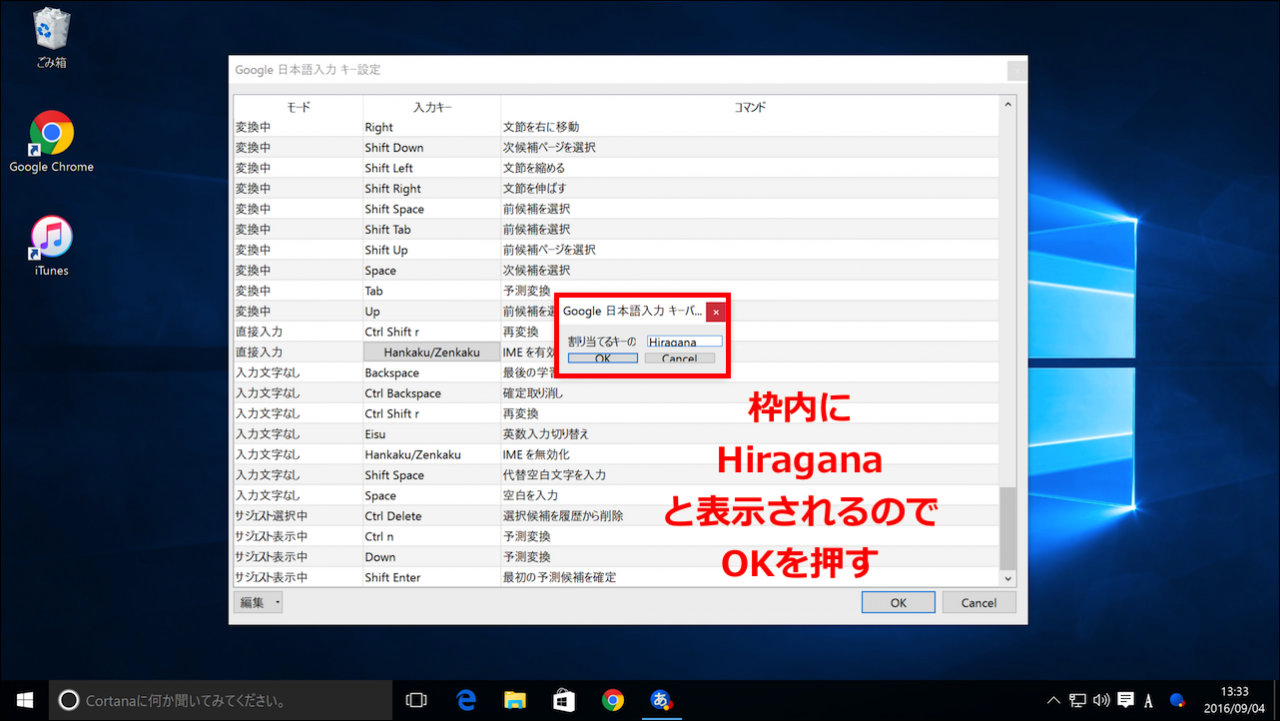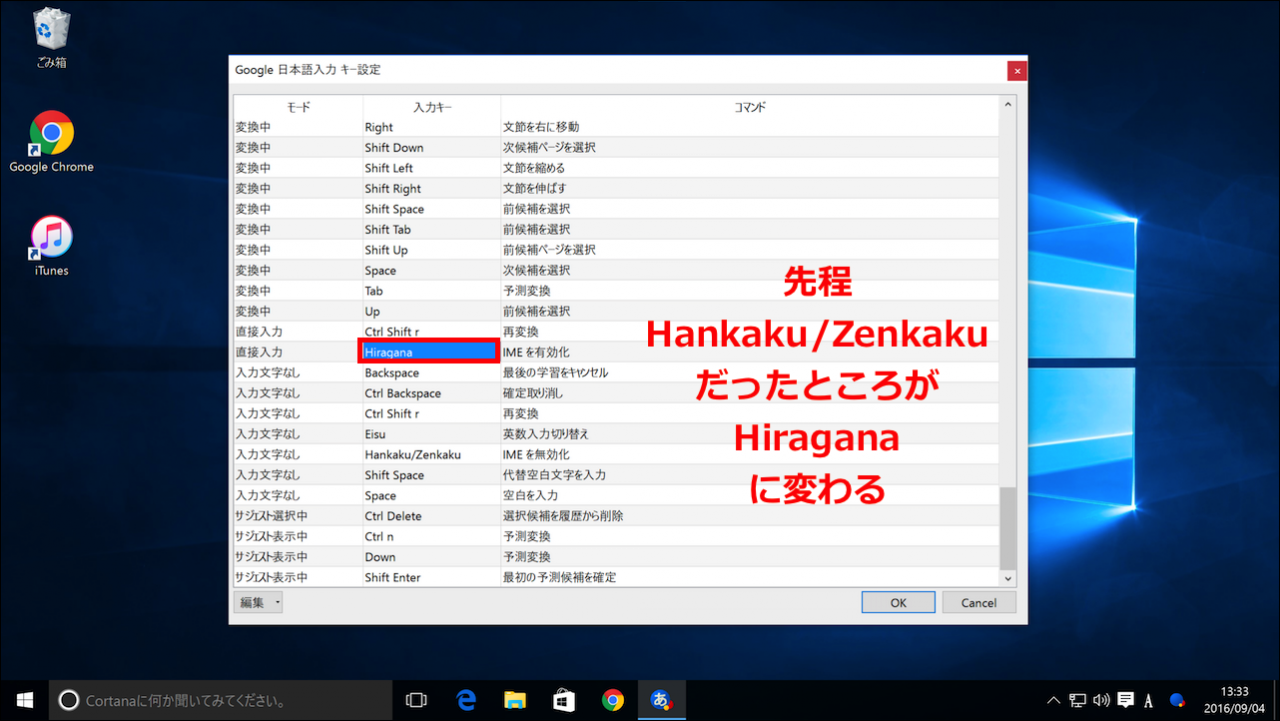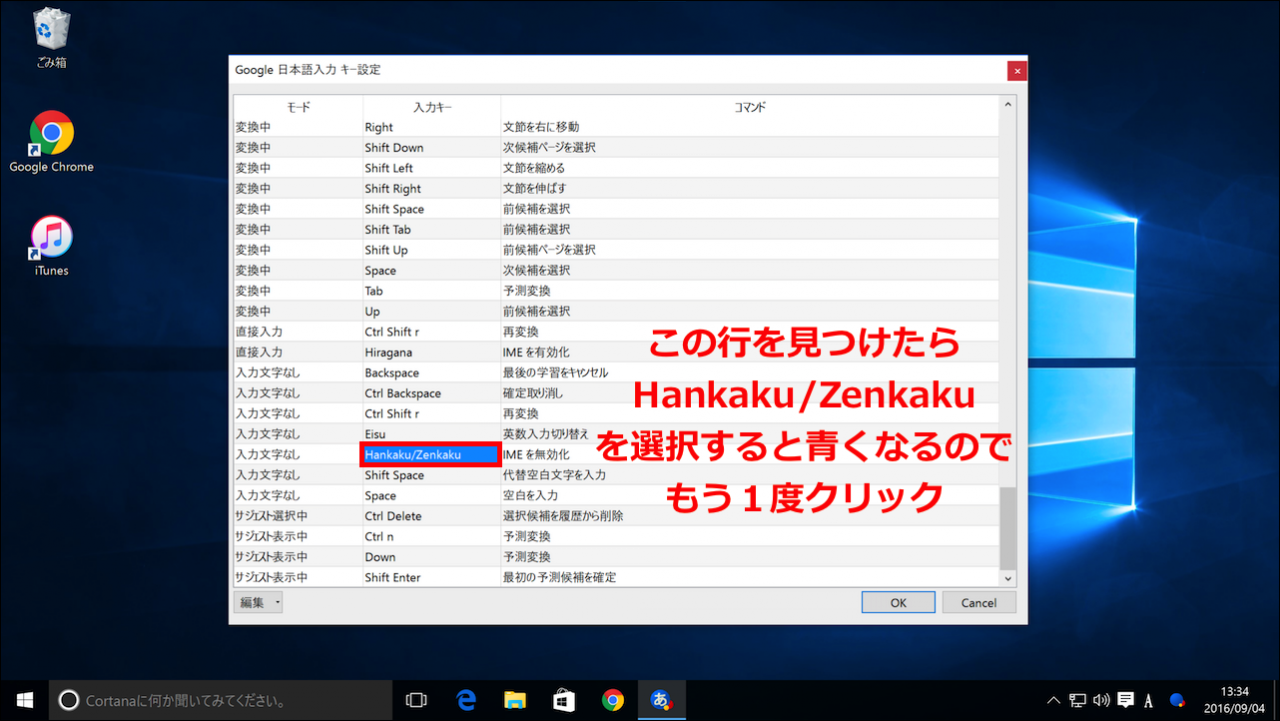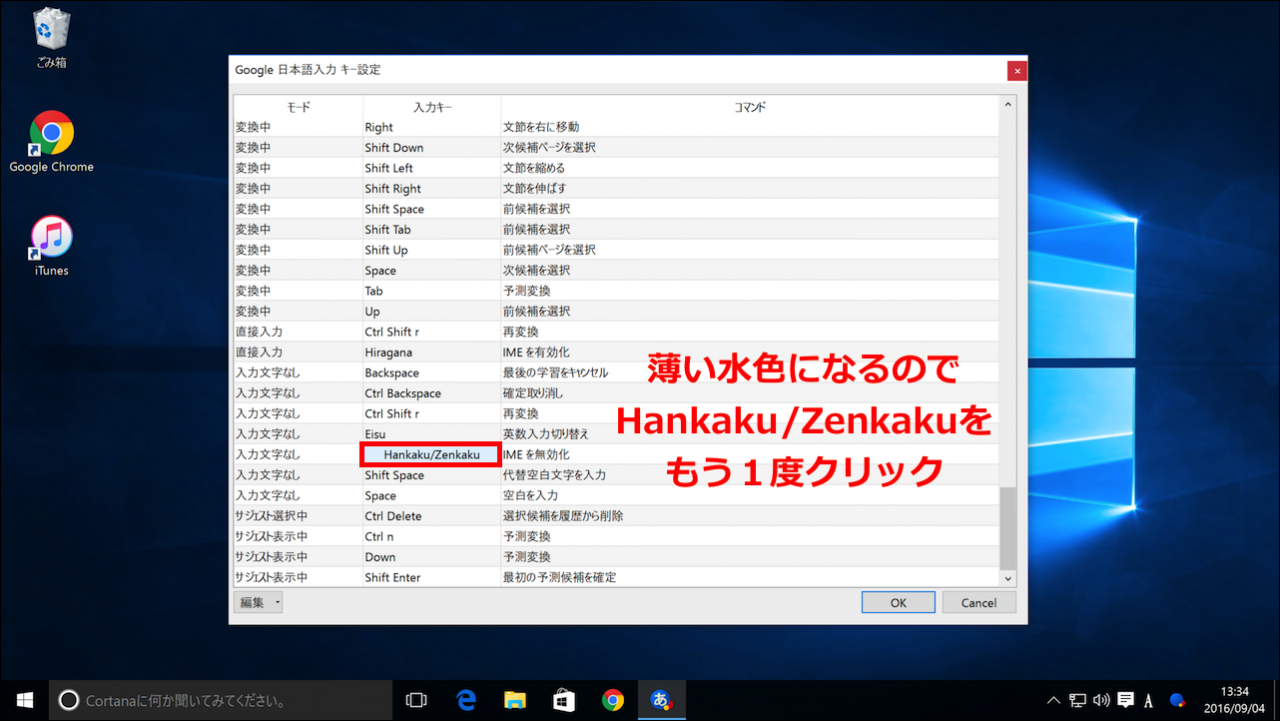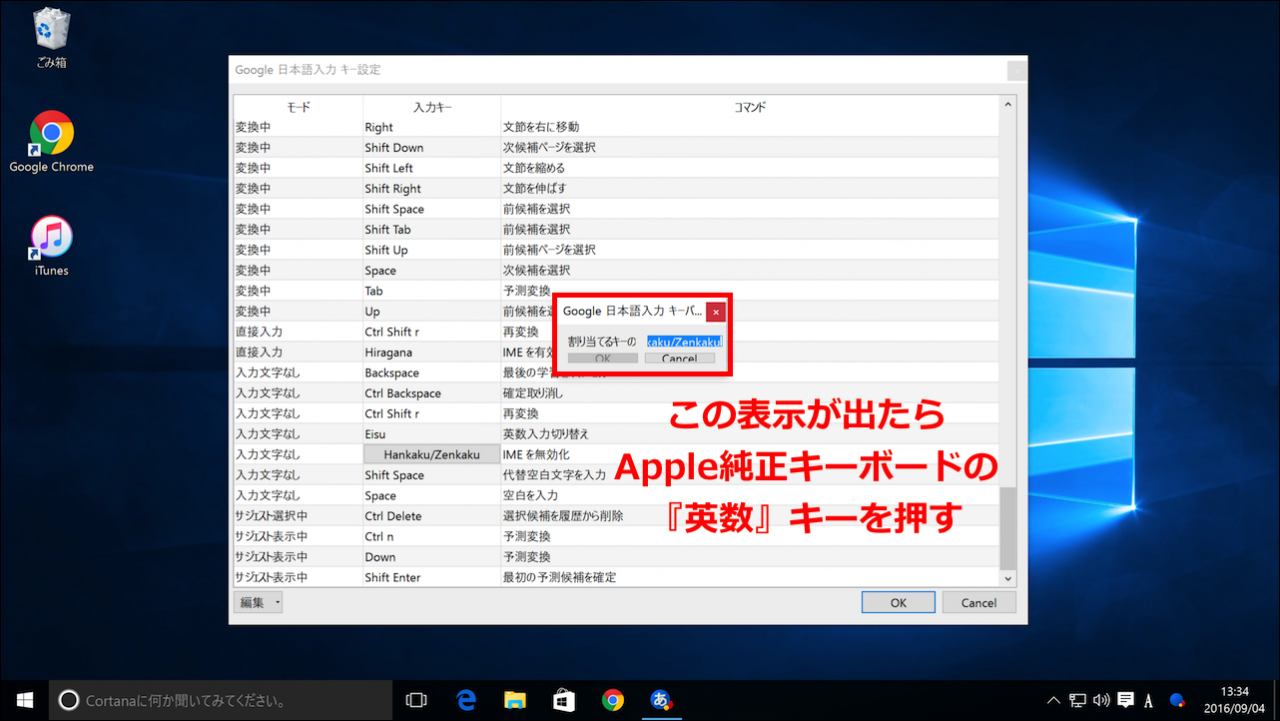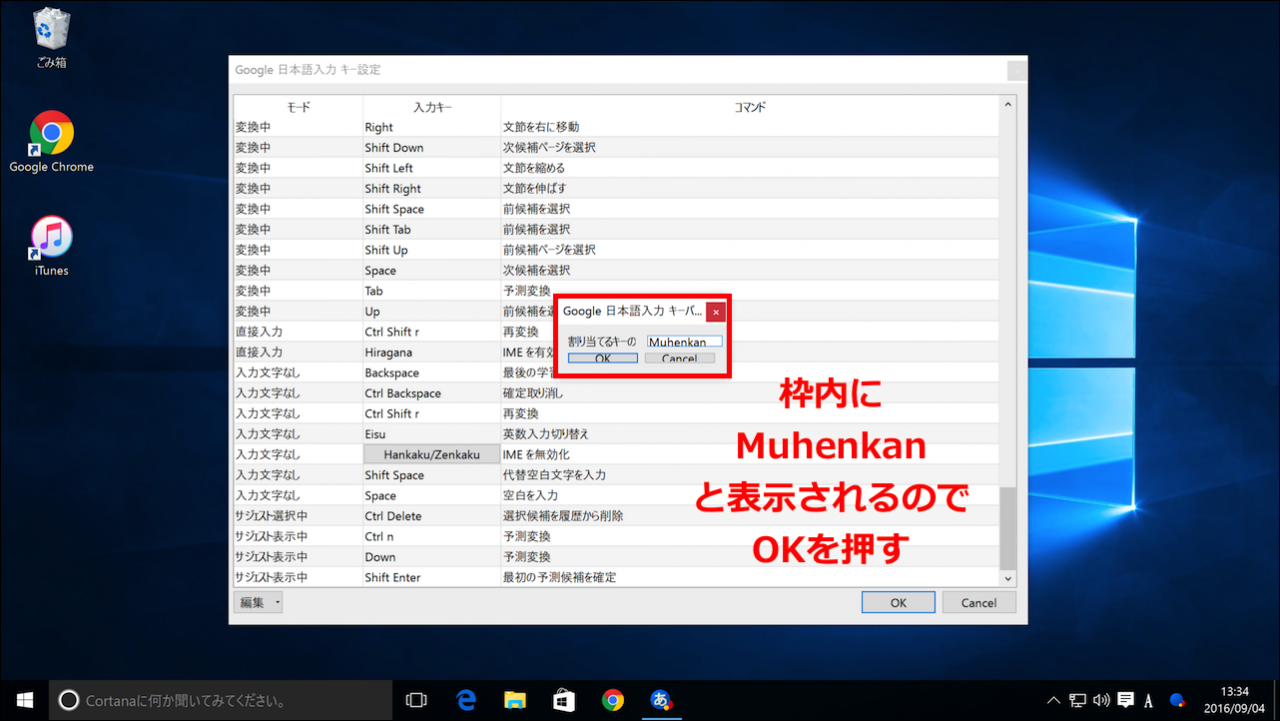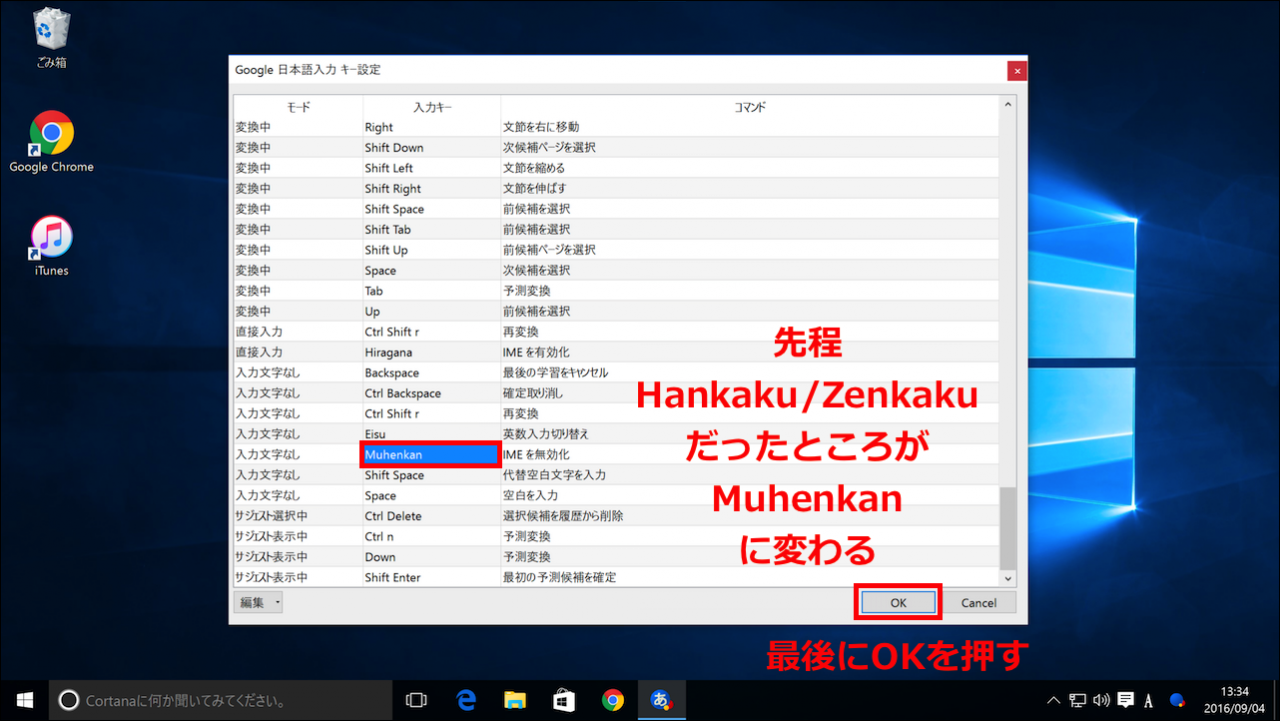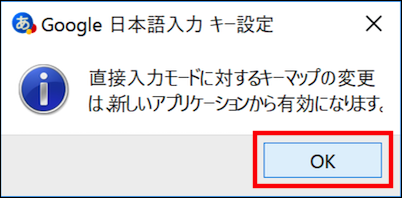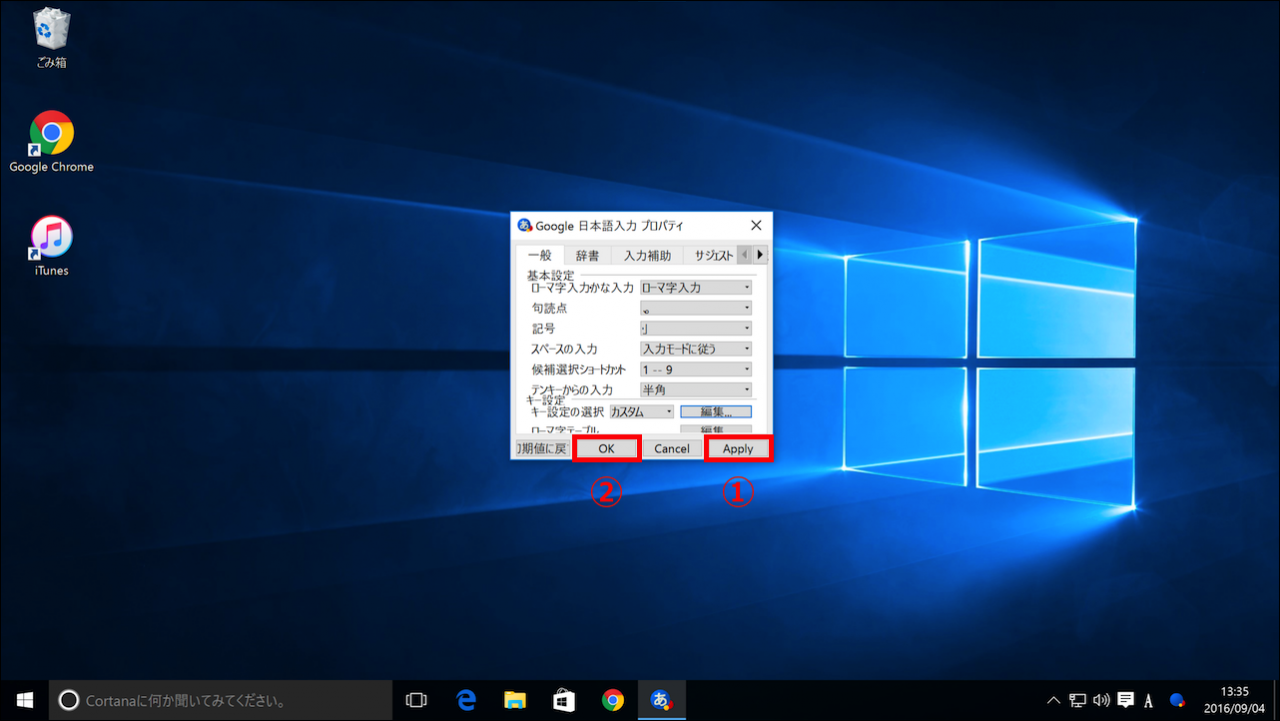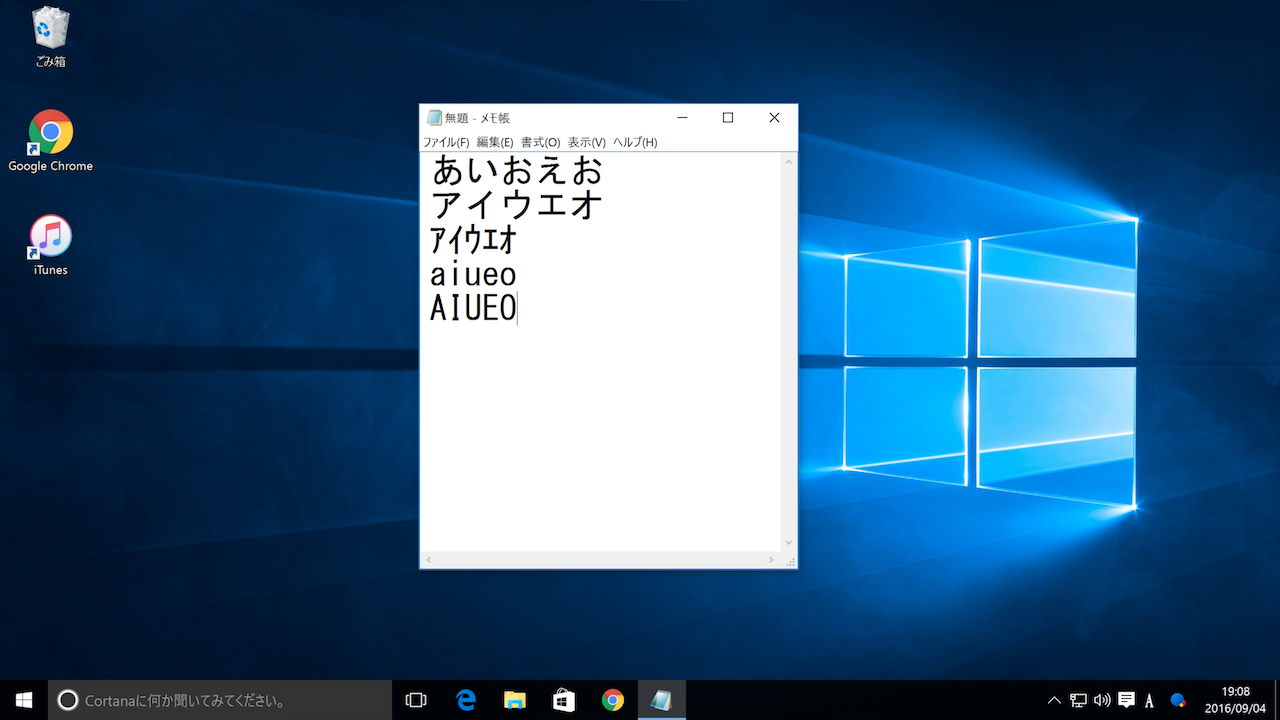設定方法
① Bootcamp Windowsで『Google日本語入力』をインストールします。
- 本稿ではWindows 10 標準ブラウザの『Microsoft Edge』で記載しますが他のブラウザでも構いません。
- Google 日本語入力のページは こちら
②『Google日本語入力』に切替え『プロパティ』を選択します。
③『プロパティ』内の設定は以下のようにします。
変更箇所(1/4)
④ 下記の順に設定を変更します。
※超重要
Apple純正のBluetooth接続のキーボード『Wireless Keyboard』『Magic keyboard』の場合、『かな』『英数』を押しても反応しない事があります。
その際は以下の3つのいずれかの方法で『かな』『英数』キーを入力します。
- iMac (Early 2009) まで付属していた USB接続のApple Keyboard
- Apple Online Storeで現在も発売されている Apple Keyboard (テンキー付き – JIS)
- 最新の Magic keyboard の場合は以下のように Mac と キーボードをLightningケーブルで接続し入力
変更箇所(2/4)
⑤ 下記の順に設定を変更します。
変更箇所(3/4)
⑥ 下記の順に設定を変更します。
変更箇所(4/4)
⑦ 下記の順に設定を変更します。
⑧ 最後に『かな』『英数』キーで変更できるか確認します。
※ 以上にてBootcamp の Windows 10 で『かな』『英数』キー変換を有効にする事が可能となります。
あとがき
『Google日本語入力』の設定操作を誤り元に戻せなくお困りの場合は、『コントロールパネル』内から『Google日本語入力』をアンインストールして、再度インストールし直してからやり直しても構いません。
本稿で使う参照リンク先
Google内
Pages: 1 2